6 najlepších funkcií YouTube, ktoré musíte vyskúšať na zariadeniach Android a iPhone
Rôzne / / April 22, 2022
Mobilná aplikácia YouTube je pravdepodobne najpohodlnejším spôsobom prístupu k platforme. Aplikácie pre Android aj iPhone sa pravidelne aktualizujú. Každá aktualizácia prináša rad nových funkcií. Teraz na ňom takmer nechýba funkcia aplikácia YouTube.

V tomto príspevku vám prinášame zoznam funkcií, ktoré si môžete vyskúšať v mobilnej aplikácii YouTube. Tieto funkcie sú dostupné pre Android aj iPhone.
1. Štatistiky pre Nerds
Štatistiky pre expertov vám poskytujú všetky špecifikácie prehrávania a YouTube video. Môžete skontrolovať špecifikácie, ako sú obnovovacie frekvencie, rozlíšenie videa, rýchlosť pripojenia a ďalšie. Vieš, tie hlúpe veci. Táto funkcia je teraz dostupná aj pre mobilnú aplikáciu.
Ak teda chcete vo svojej aplikácii YouTube povoliť štatistiky pre expertov, postupujte podľa týchto krokov.
Uistite sa, že používate najnovšiu verziu. Ak nie, odporúčame vám aktualizovať aplikáciu.
Krok 1: Po aktualizácii otvorte aplikáciu YouTube.

Krok 2: Klepnite na ikonu svojho profilu v pravom hornom rohu.

Krok 3: Klepnite na možnosť Nastavenia.

Krok 4: V ponuke Nastavenia klepnite na Všeobecné.

Krok 5: Klepnutím na Štatistiky pre expertov túto funkciu povolíte.
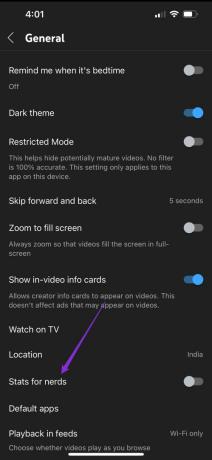
Krok 6: Zatvorte ponuku Nastavenia a prehrajte ľubovoľné video
Krok 7: Pozastavte prehrávanie a klepnite na tri bodky.

Krok 8: Posuňte zobrazenie nadol a klepnite na Štatistiky pre expertov.
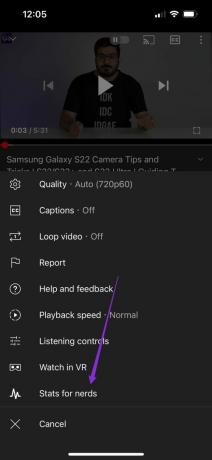
Teraz uvidíte štatistiky pre toto video.

Opätovným klepnutím na túto možnosť štatistiky vypnete.
2. Naplánujte súhrn pre upozornenia
Ikona zvončeka pomáha prijímať každé upozornenie z našich odoberaných kanálov na YouTube. Čo keby ste si však mohli naplánovať úplný súhrn všetkých upozornení YouTube?
Ak chcete presne to povoliť, postupujte podľa týchto krokov.
Krok 1: Klepnite na ikonu svojho profilu a otvorte Nastavenia.

Krok 2: Klepnite na Upozornenia.

Krok 3: Klepnutím na Naplánovaný prehľad túto funkciu povolíte.

Krok 4: Opätovným klepnutím vyberte čas a stlačte OK.
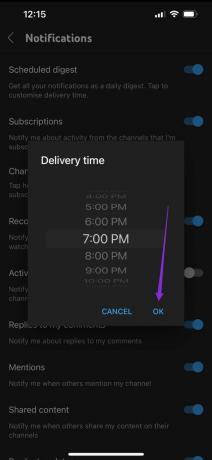
Teraz budete dostávať všetky upozornenia služby YouTube iba v určenom čase. Táto funkcia je skvelá, aby ste sa vyhli rozptýleniu počas pracovnej doby.
3. Prístup k novým funkciám pre prémiových členov
Najväčšou výhodou predplatného YouTube Premium sa zbavuje reklám. Ale to nie je všetko. Členovia YouTube Premium sa teraz môžu zaregistrovať na vyskúšanie nových experimentálnych funkcií pred plnohodnotným zavedením.
Tu je návod, ako to isté využiť.
Krok 1: Klepnite na ikonu svojho profilu.
Krok 2: Klepnite na Vaše výhody Premium.
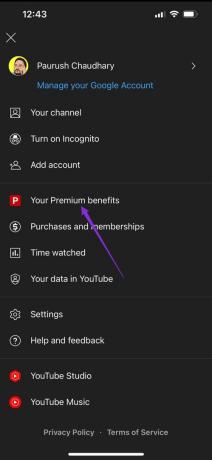
Uvidíte, že budú všetky vaše prémiové výhody.
Krok 3: Klepnite na možnosť Vyskúšať nové funkcie.

Posúvaním nadol zobrazíte zoznam dostupných funkcií. Niektoré funkcie môžu byť dostupné len na vyskúšanie na počítači.
Krok 4: Vyberte funkciu a klepnite na Vyskúšať.

Táto funkcia bola úspešne povolená, aby ste ju mohli vyskúšať.
Krok 5: Po vyskúšaní funkcie klepnite na Spätná väzba.

YouTube prevedie vašu spätnú väzbu na novú stránku.
4. Zvýšte čas preskočenia dopredu a dozadu
Ak sa nám pri pozeraní videa zdá niektorá časť nudná, radšej ju preskočíme. Teraz môžete predvolene preskočiť iba na 5 sekúnd. Teraz však môžete predĺžiť čas preskočenia dopredu a dozadu v aplikácii YouTube. Nasleduj tieto kroky.
Krok 1: Klepnite na ikonu svojho profilu a otvorte Nastavenia.

Krok 2: V ponuke Nastavenia klepnite na Všeobecné.

Krok 3: Hľadajte možnosť Preskočiť dopredu a späť.

Krok 4: Klepnutím naň zmeníte trvanie.

Trvanie môžete predĺžiť až na 60 sekúnd.
5. Priblíženie na vyplnenie obrazovky
S príchodom nového pomeru strán obrazovky na moderných smartfónoch je potrebné stiahnuť a priblížiť video YouTube, aby ste dosiahli skutočný zážitok z celej obrazovky. Túto funkciu môžete povoliť, aby ste sa vyhli manuálnemu priblíženiu každého videa.
Krok 1: Klepnite na ikonu svojho profilu a otvorte Nastavenia.

Krok 2: V ponuke Nastavenia klepnite na Všeobecné.

Krok 3: Hľadajte možnosť Priblížiť na celú obrazovku.

Krok 4: Klepnutím na prepínač povolíte túto funkciu.

Teraz sa všetky vaše videá automaticky priblížia, aby ste si ich mohli vychutnať na celej obrazovke.
6. Spravujte upozornenia pre všetky odbery
Všetci sa radi prihlasujeme na odber rôznych kanálov YouTube. Čo ak však chceme zakázať upozornenia iba pre niekoľko z nich? Postupujte podľa týchto krokov a jednoducho spravujte všetky upozornenia kanála pod jednou strechou.
Krok 1: Klepnite na ikonu svojho profilu a otvorte Nastavenia.

Krok 2: Klepnite na Upozornenia.

Krok 3: Klepnite na Nastavenia kanála.
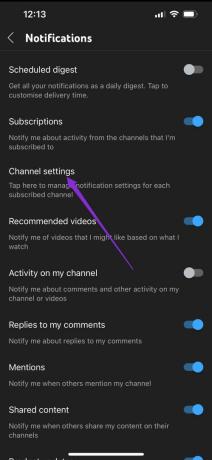
Teraz budete mať zoznam všetkých vašich odberov.
Krok 4: Vyberte kanál a klepnite na ikonu zvončeka vedľa neho.

Krok 5: Klepnutím na Žiadne prestanete dostávať upozornenia z daného kanála.
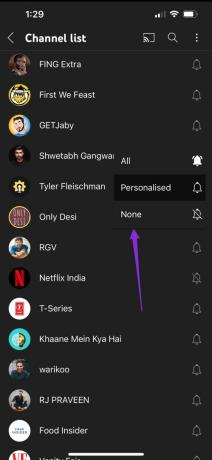
Vyskúšajte tieto skvelé funkcie YouTube
Tieto funkcie YouTube môžu zmeniť váš zážitok zo sledovania na mobile. YouTube sa snaží získať viac funkcií aj pre používateľov, ktorí nie sú Premium. Ale zbaviť sa reklám je s YouTube Premium skutočne požehnaním.
Posledná aktualizácia 15. apríla 2022
Vyššie uvedený článok môže obsahovať pridružené odkazy, ktoré pomáhajú podporovať Guiding Tech. Nemá to však vplyv na našu redakčnú integritu. Obsah zostáva nezaujatý a autentický.



